- Тип техники
- Бренд
Просмотр инструкции МФУ (многофункционального устройства) Canon PIXMA MG2140 / MG2150, страница 720
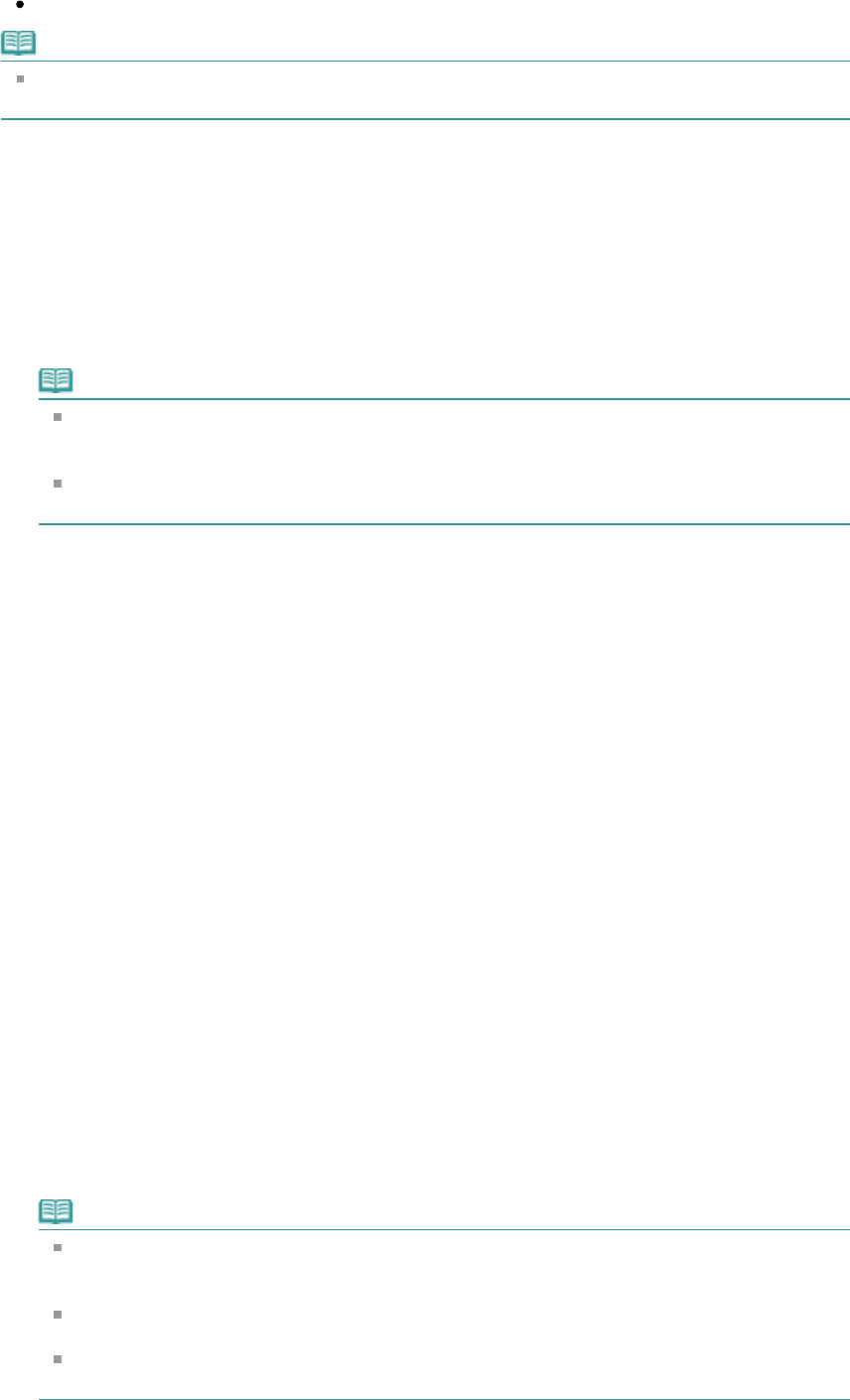
Печать всех документов
Примечание.
Можно выбрать тип печати и затем задать настройки печати на вкладке Настр. печати (Print
Setup).
Печать текущего документа
Можно напечатать текущий документ.
1.
В разделе Выбор цели (Select Target) выберите Текущий документ (Current
Document)
Название текущего документа отображается в списке Документы для печати (Documents to Be
Printed).
Примечание.
Выбрав пункт Печать документов, на котор. есть ссылки (Print linked documents), можно
также напечатать документы, связанные с текущим документом. Связанные документы
добавляются к списку Документы для печати (Documents to Be Printed).
Перед тем как начать печать документа, нажмите кнопку Предв. просмотр (Print Preview)
и проверьте, как будут выглядеть результаты печати.
2.
Перейдите на вкладку Настр. печати (Print Setup)
На вкладке Страница (Page Setup) выберите используемый принтер и укажите необходимые
настройки печати.
3.
Щелкните Начать печать (Start Printing)
Появится сообщение о подтверждении количества печатаемых страниц.
4.
Выполнение печати
Проверьте количество печатаемых страниц и затем щелкните Да (Yes).
Будут напечатаны текущие документы.
Печать выбранных документов
Можно выбрать и распечатать нужные документы.
1.
В разделе Выбор цели (Select Target) выберите Выбранные документы
(Selected Documents)
Заголовки всех документов показаны в списке Документы для печати (Documents to Be
Printed).
2.
Выбор документов для печати
В списке Документы для печати (Documents to Be Printed) установите флажки напротив
заголовков документов, которые нужно напечатать.
Примечание.
Если установить флажок Автоматический выбор документов в нижележащих
иерархических структурах. (Automatically select documents in lower hierarchies.), флажки
устанавливаются для всех названий документов в нижних иерархиях.
Щелкните Выбрать все (Select All), чтобы установить флажки для всех документов.
Щелкните Очистить все (Clear All), чтобы снять флажки для всех документов.
Перед тем как начать печать документа, нажмите кнопку Предв. просмотр (Print Preview)
и проверьте, как будут выглядеть результаты печати.
3.
Перейдите на вкладку Настр. печати (Print Setup)
На вкладке Страница (Page Setup) выберите используемый принтер и укажите необходимые
настройки печати.
Page 720 of 733 pagesПечать электронных руководств
Ваш отзыв будет первым
Вопросы пользователей
Поиск:
по производителю
по типу техники
по модели
Сортировать:
по дате


c ответами



михаил
15 ноября 2022
перестал сканировать...

Гость
03 февраля 2021, Пятигорск
Индикация дисплея принтера

Гость
05 сентября 2020, Железногорск
отлично

Ирина
24 августа 2020, Нижний Новгород
да

Гость
24 августа 2020, Нижний Новгород
Здравствуйте. Подскажите как нужно заправлять картриджы. Спасибо





 0
0